- লেখক Lauren Nevill [email protected].
- Public 2023-12-16 18:49.
- সর্বশেষ পরিবর্তিত 2025-01-23 15:17.
জুমলা সেখানকার অন্যতম কাস্টমাইজযোগ্য এবং ব্যবহারকারী-বান্ধব সিএমএস। এই সাইট ম্যানেজমেন্ট সিস্টেমের ক্ষমতা ব্যবহার করে, আপনি কেবলমাত্র বিভিন্ন কার্যকারিতা দিয়ে সাইটটি পূরণ করতে পারবেন না, ইনস্টলড টেম্পলেটগুলির উপর ভিত্তি করে এর উপস্থিতি পরিবর্তন করতে পারবেন।
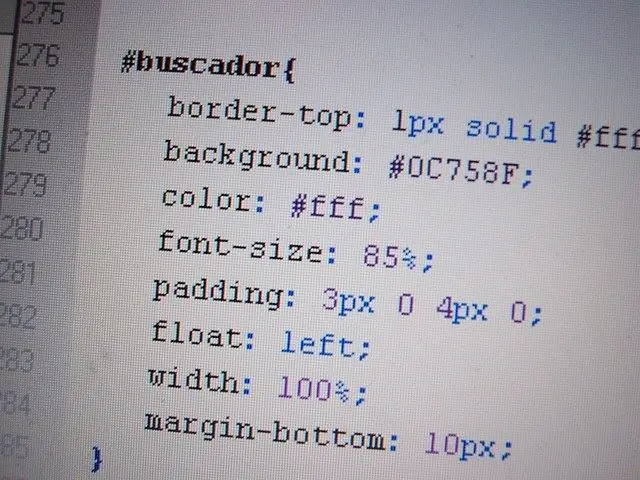
নির্দেশনা
ধাপ 1
আপনার সাইটের হোম পৃষ্ঠা খুলুন। আপনি যে ব্রাউজারটি ব্যবহার করছেন তার মেনুতে, পৃষ্ঠার উত্স কোডটি দেখার ফাংশনটি নির্বাচন করুন। গুগল ক্রোমে, এই সরঞ্জামটি "সরঞ্জাম" - "উত্স দেখুন" এর অধীনে, ফায়ারফক্সে - "ওয়েব বিকাশ" - "উত্স" এর অধীনে অবস্থিত। আপনি যদি অপেরা ব্যবহার করছেন তবে এইচটিএমএল কোডটি দেখতে ভিউ - বিকাশ সরঞ্জাম - উত্স কোড নির্বাচন করুন।
ধাপ ২
হ্যান্ডেলটি সন্ধান করুন এবং সমস্ত ডিভ এবং তার নামগুলি দেখুন। যে কোনও পাঠ্য সম্পাদকের সাথে আপনার টেম্পলেটটির টেমপ্লেট.এসএস ফাইলটি খুলুন এবং একটি ব্লক সন্ধান করুন যা স্পষ্টভাবে প্রস্থকে সেট করে। উদাহরণস্বরূপ, যদি এটি পরে হয়, তবে টেমপ্লেট ফাইলে নাম ব্লকের সন্ধান করুন। অনুসন্ধানটি সহজ করার জন্য, আপনি সম্পাদক উইন্ডোর "সম্পাদনা" - "সন্ধান করুন" ফাংশনটি ব্যবহার করতে পারেন। পৃষ্ঠার উত্স কোডে তালিকাভুক্ত সমস্ত ডিভগুলির মাধ্যমে ব্রাউজ করুন।
ধাপ 3
প্রস্থের প্যারামিটারে, শতাংশ বা পিক্সেলগুলিতে পছন্দসই মান লিখুন। একই ব্লকগুলির বাকী অংশগুলি পর্যালোচনা করুন এবং সেগুলি একইভাবে পরিবর্তন করুন। উদাহরণস্বরূপ, যদি আপনি মূল স্তরের প্রস্থে 200 পিক্সেল যুক্ত করেন তবে আপনাকে অন্য ব্লকে একই 200 পিক্সেল যুক্ত করতে হবে।
পদক্ষেপ 4
পরিবর্তনগুলি সম্পূর্ণ করার পরে, ফাইলটি সংরক্ষণ করুন এবং ফলাফলটি দেখুন, প্রয়োজন হলে আবার টেমপ্লেট। CSS সম্পাদনা করুন। আপনি যদি টেমপ্লেটে ব্লকগুলির ব্যাকগ্রাউন্ড হিসাবে চিত্রগুলি ব্যবহার করেন, তবে সম্ভবত আপনাকে তাদের আকার পরিবর্তন করতে হবে। এছাড়াও, প্রতিটি ডিভের জন্য, আপনি এর নিজস্ব ব্যাকগ্রাউন্ড রঙ সেট করতে পারেন যা একরঙা চিত্র প্রতিস্থাপন করতে পারে। সাইট ডিজাইনে যদি কোনও লোগো থাকে তবে আপনি যেকোন গ্রাফিক সম্পাদক ব্যবহার করে এটি প্রসারিত করতে পারেন। আপনি টেমপ্লেটগুলিতে নিজের ইমেজও ব্যবহার করতে পারেন।






